课程介绍 Course Introduction 投放前准备 广告主在正式投放Microsoft广告前,需完成以下四步准备。 一、做好广告账户准备。 广告主只需提供账户名称,账户币种,时区、主域名等信息,即可在YinoCloud上轻松完成开户流程。后续充值,账户余额退款,账户申诉等也都可以通过代理完成。我们的商务经理会协助广告主完成开户流程。 1、创建UET标签:点击工具图标,选择“UET标签”,输入一个标签名称,并点击“创建”。 3、将UET标签代码添加到您的网站:广告主需要将这段代码添加到您网站的每个页面的<head>标签内。找到您刚刚创建的标签,然后点击"查看标签代码"链接。将显示的代码复制下来。 广告主需在浏览器安装UET Tag Helper插件,然后回到需要追踪的转化页面,打开插件 在标签旁边,应该能看到一个状态图标。如果这个图标是绿色的,说明标签正在接收数据,工作正常。请注意,UET标签可能需要一些时间来开始接收数据,所以如果广告主刚刚添加了标签,可能需要稍等一会儿。 1、进入转化跟踪设置:在工具菜单中,选择"转化跟踪”。 2、创建新的转化目标:在转化跟踪页面,点击"创建转化目标"按钮。 3、选择转化目标信息,包括目标类别,目标类型,目标页面URL及值。 5、添加转化跟踪代码到网站:在广告主创建转化目标后,Microsoft Ads会生成一个转化跟踪代码。广告主需要将这个代码添加到目标页面的HTML代码中。 6、验证转化跟踪:添加完代码后,需要验证转化跟踪是否工作正常。广告主可以进行一次测试购买,然后在Microsoft Ads中查看是否正确记录了转化。 四、注册Merchant Center商务中心 Microsoft Merchant Center是一个用于创建和管理产品目录的工具,主要运用于购物广告。 1、进入Merchant Center:登录Microsoft Advertisin页顶的工具图标,然后选择"Merchant Center" 4、上传产品目录:广告主可以选择手动上传一个CSV或TXT文件,或者设置一个数据源URL,让Microsoft Advertising可以定期抓取您的产品数据。 5、等待审核:广告主的商家中心存储和产品目录将需要通过Microsoft的审核。 搜索广告创编流程 ···· ···· ···· 广告主在投放广告前需先创建广告活动,具体步骤如下: 1、首先广告主要先进入广告管理平台,在左侧选择广告活动,点击新建。 展示广告创编流程 ···· ···· ···· 广告主在投放广告前需先创建广告活动,具体步骤如下: 1、首先广告主要先进入广告管理平台,在左侧选择广告活动,点击新建。 更多出海开户问题 扫码咨询 点击阅读全文 直接观看完整内容
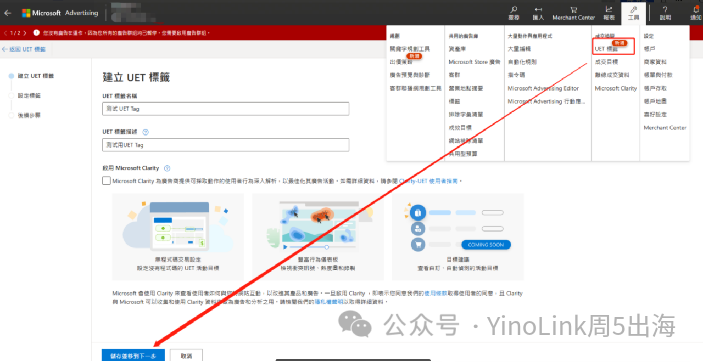

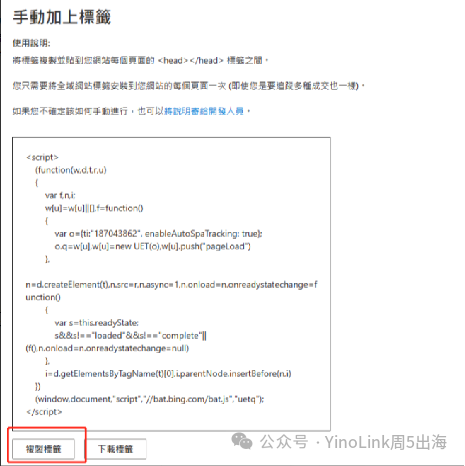
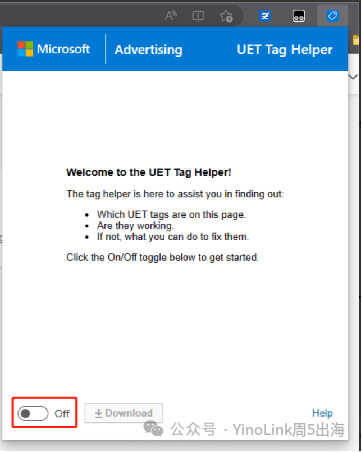
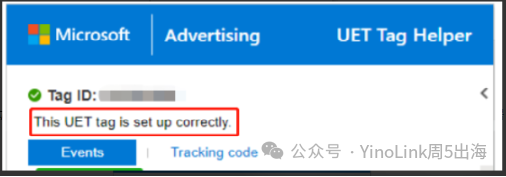
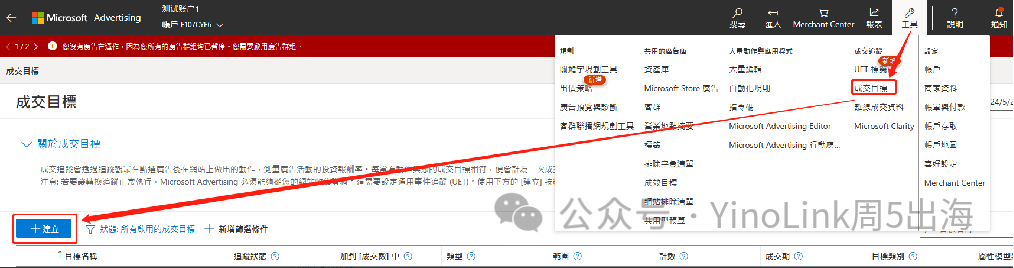
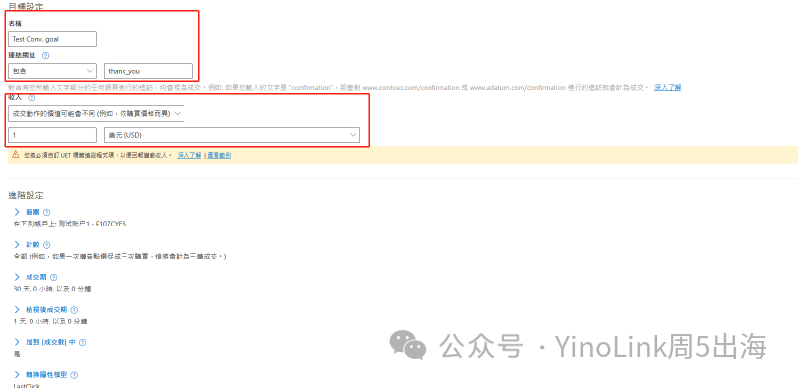
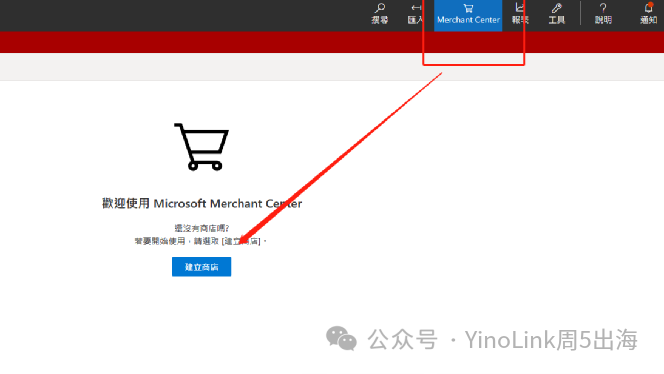
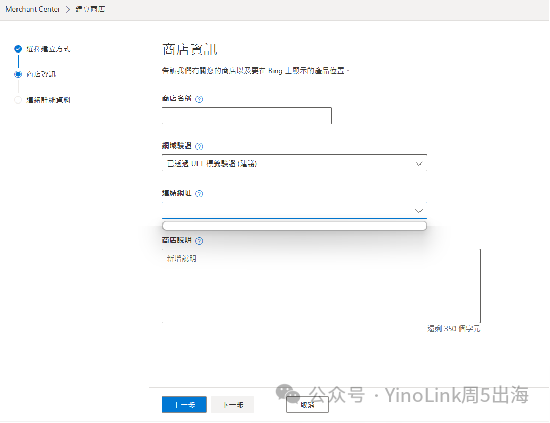
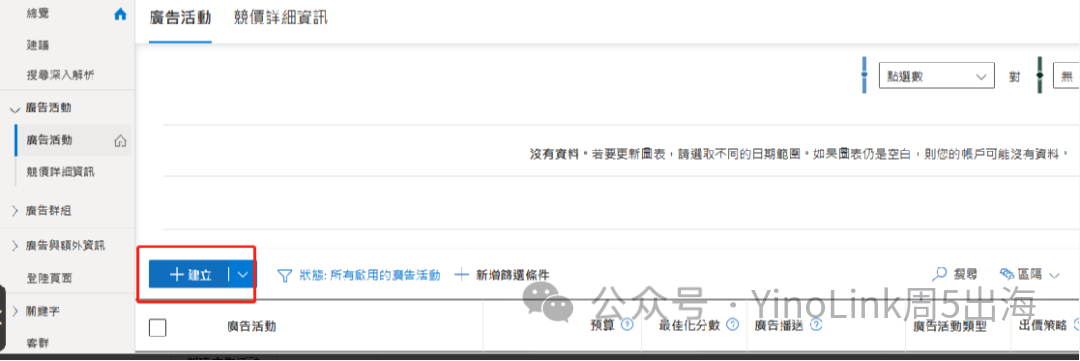
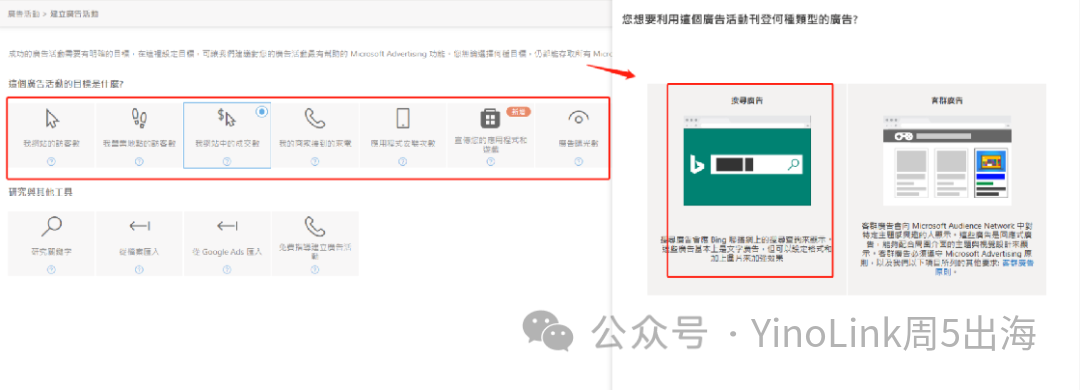
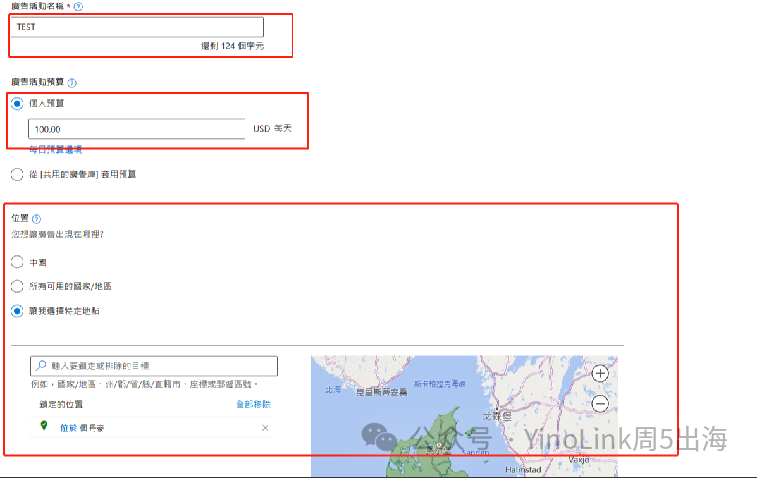
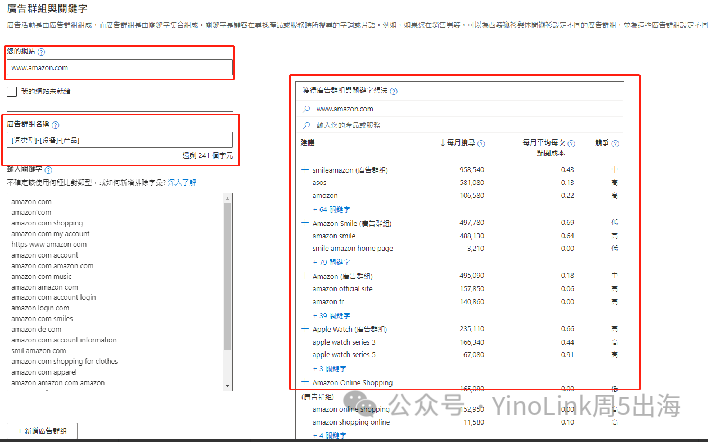
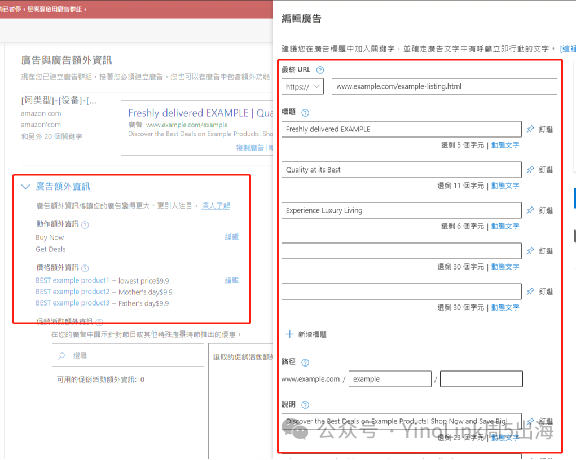
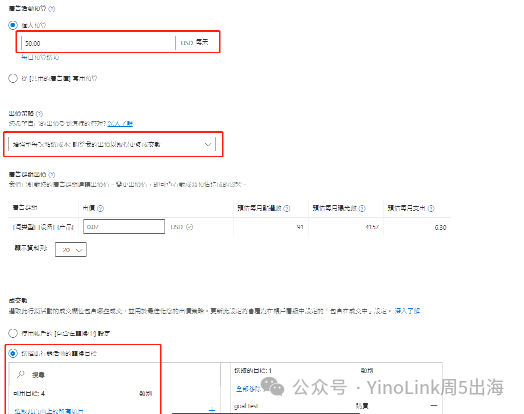
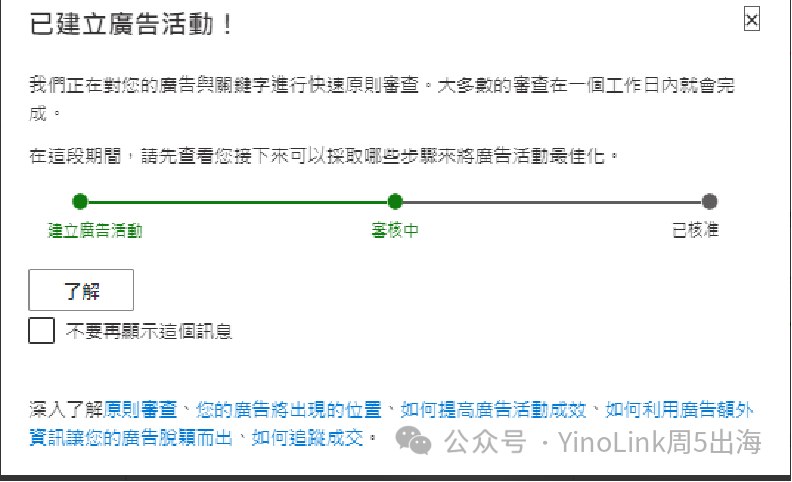
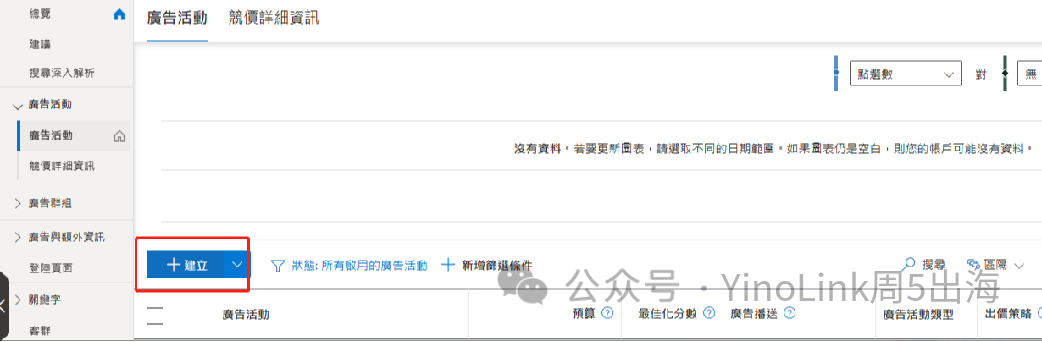
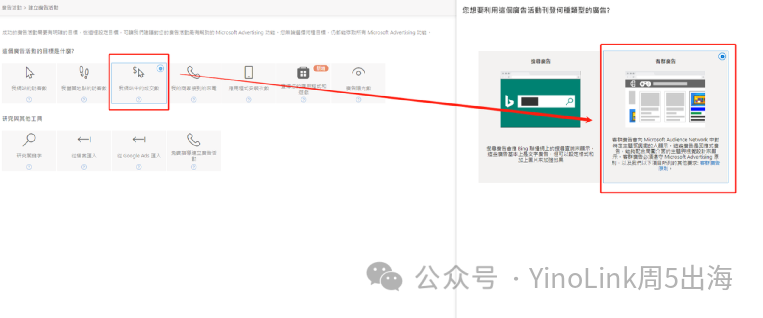
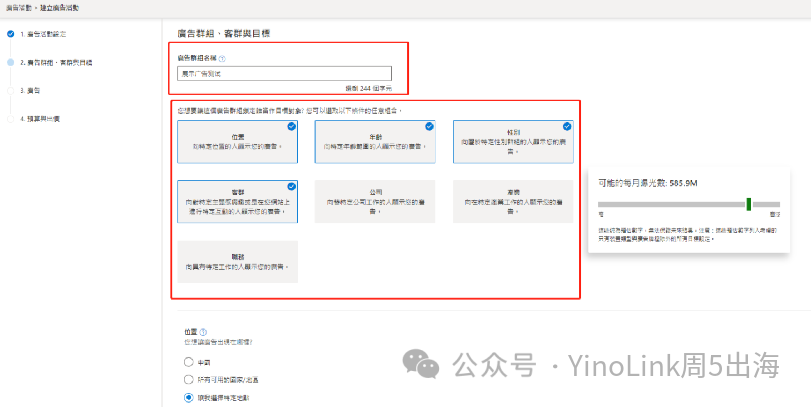
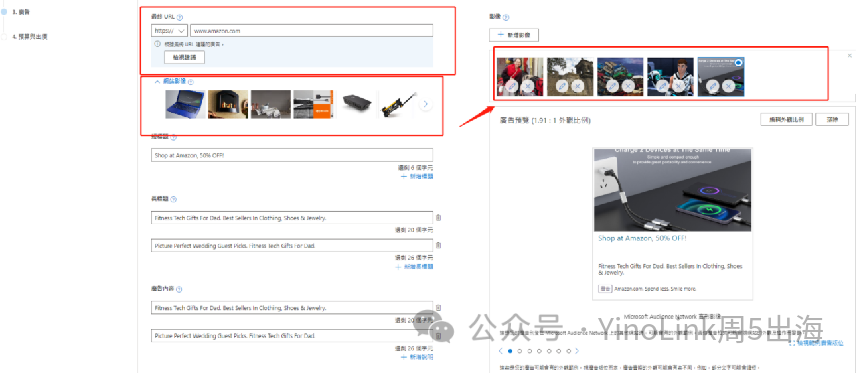
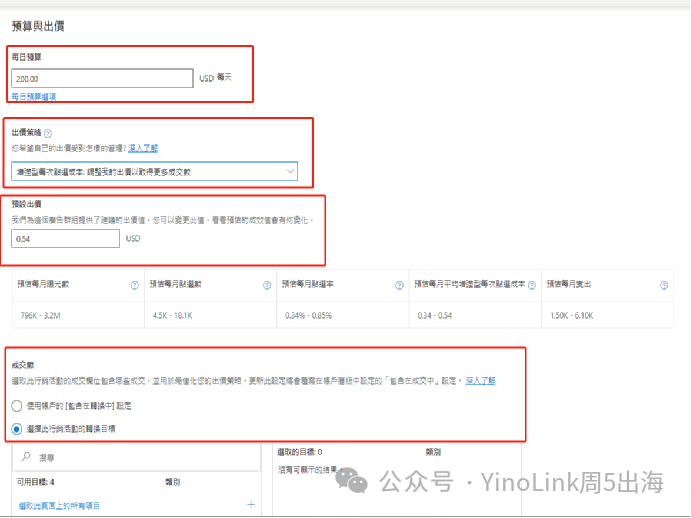

文章为作者独立观点,不代表DLZ123立场。如有侵权,请联系我们。( 版权为作者所有,如需转载,请联系作者 )

网站运营至今,离不开小伙伴们的支持。 为了给小伙伴们提供一个互相交流的平台和资源的对接,特地开通了独立站交流群。
群里有不少运营大神,不时会分享一些运营技巧,更有一些资源收藏爱好者不时分享一些优质的学习资料。
现在可以扫码进群,备注【加群】。 ( 群完全免费,不广告不卖课!)









发表评论 取消回复